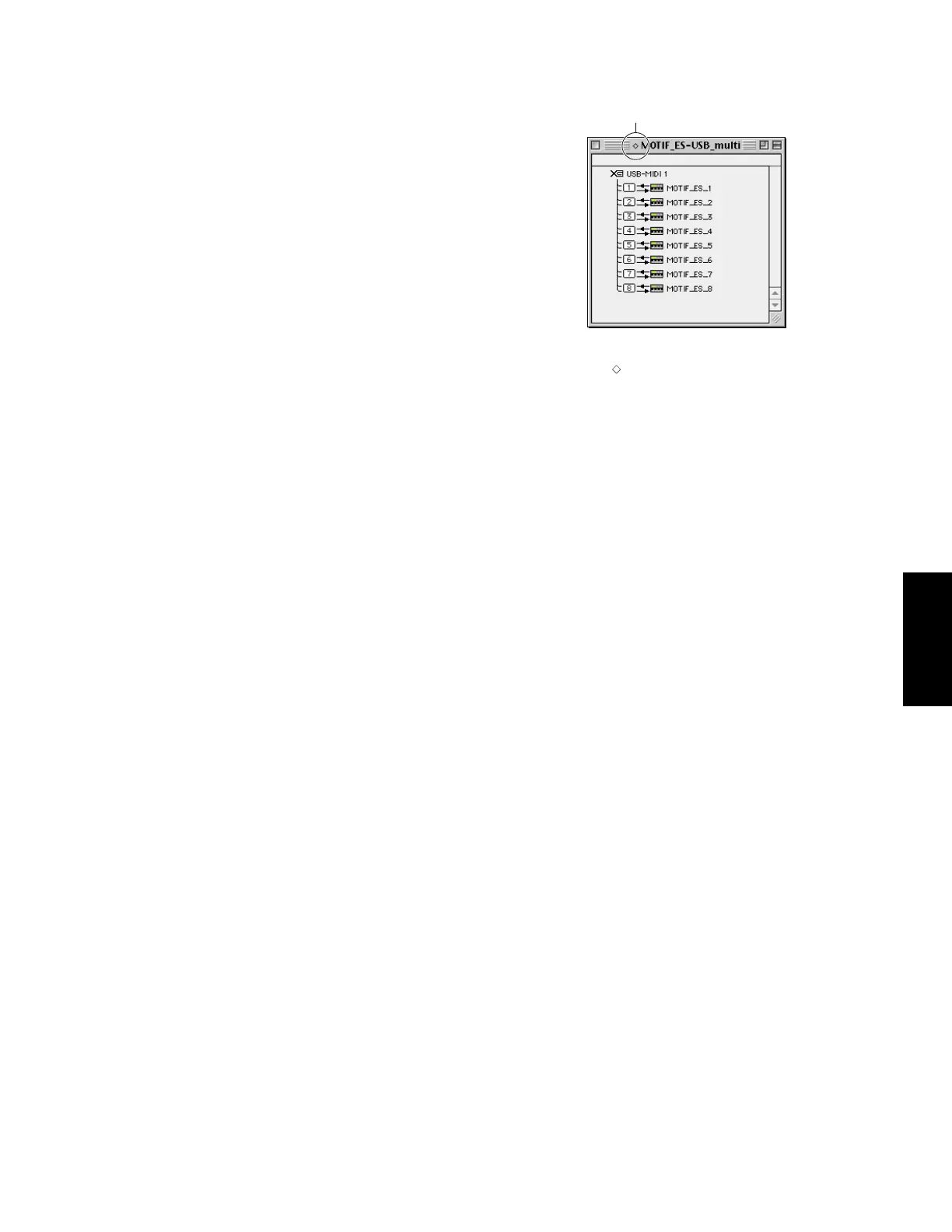TOOLS for MOTIF ES6/MOTIF ES7/MOTIF ES8 Manuel d’installation
9
Voice Editor
Une fois que vous avez installé les logiciels, vous pouvez utiliser votre
ordinateur pour éditer les voix du MOTIF ES.
1
Double-cliquez sur le dossier « International » du CD-ROM.
Le dossier « VEMOTES_ » s'affiche.
2
Double-cliquez sur le dossier « VEMOTES_ ».
Le fichier « Install VoiceEditorFor MOTIF ES » (Installer Voice Editor pour
le MOTIF ES) s'affiche.
3
Double-cliquez sur le fichier « Install VoiceEditorFor MOTIF ES ».
La boîte de dialogue pour l'installation de Voice Editor s'ouvre. Procédez à
l'installation en suivant les instructions qui apparaissent à l'écran.
4
Après l'installation, redémarrez l'ordinateur.
Pour plus de détails, reportez-vous à l'aide en ligne ou au PDF du mode
d'emploi.
TWE
Le logiciel d'édition audio TWE vous permet d'éditer des données d'onde
directement sur votre ordinateur.
1
Double-cliquez sur le dossier « TWE ».
Quatre dossiers correspondant aux différentes langues disponibles
s'affichent.
2
Sélectionnez la langue que vous souhaitez utiliser et double-cliquez sur son
dossier.
Le dossier « YAMAHA TWE » s'affiche.
3
Copiez le dossier « YAMAHA TWE » sur le disque dur de votre ordinateur.
Pour plus de détails sur l'utilisation de TWE, reportez-vous au manuel en
ligne contenu dans le dossier.
Configuration de l'OMS
Le fichier de configuration du studio OMS pour le MOTIF ES se trouve sur le
CD-ROM inclus. Il est utilisé pour configurer l'OMS.
n
Avant d'exécuter la procédure suivante, vous devez installer le système OMS et le
logiciel USB MIDI Driver.
1
Utilisez un câble USB pour connecter la borne USB de l'ordinateur (ou le
concentrateur USB) à la borne USB du MOTIF ES, puis mettez ce dernier
sous tension.
2
Allumez l'ordinateur.
3
Insérez le CD-ROM inclus dans le lecteur de CD-ROM de votre Macintosh.
L'icône du CD-ROM apparaît sur le bureau.
4
Double-cliquez sur l'icône du CD-ROM, « International », « OMS » et « OMS
Setup for YAMAHA ».
Les deux fichiers « MOTIF ES-USB » et « MOTIF ES-USB_multi »
apparaissent. Copiez-les sur le disque dur de votre ordinateur.
5
Double-cliquez sur le fichier « MOTIF ES-USB » ou « MOTIF-USB_multi »
pour lancer la configuration d'OMS. Les fichiers de configuration du studio
se présentent comme suit.
• MOTIF ES-USB
Ce fichier est utilisé lorsque vous connectez un seul MOTIF ES à
l'ordinateur, à l'aide d'un port unique (jusqu'à 16 canaux MIDI).
• MOTIF ES-USB_multi
Ce fichier est utilisé lorsque vous connectez plusieurs MOTIF ES à
l'ordinateur en utilisant un total de huit ports (jusqu'à 128 canaux
MIDI). Veuillez noter qu'un seul MOTIF ES peut gérer trois ports au
maximum (jusqu'à 48 canaux MIDI).
n
L'utilisation d'un concentrateur USB est nécessaire lorsque plusieurs MOTIF ES
sont connectés à l'ordinateur.
n
Assurez-vous de sélectionner [MOTIF ES-USB_multi] lorsque vous utilisez la
fonction Remote Control du MOTIF ES via le câble USB, dans la mesure où le port 3
est utilisé dans ce cas.
6
Après avoir lancé OMS Setup, le fichier de configuration du studio sur
lequel vous avez double-cliqué à l'étape 5 s'ouvre.
n Si le symbole « » n'apparaît pas à la droite du nom du fichier de configuration,
sélectionnez « Make Current » (Activer) dans le menu « File » et exécutez l'opération
de sauvegarde.
La configuration du studio OMS est terminée.
n
Une fois la configuration du studio OMS ci-dessus terminée, votre ordinateur ne
reconnaît plus que le MOTIF comme instrument MIDI. Si vous utilisez un autre
instrument MIDI en plus du MOTIF ou que vous ajoutez un deuxième MOTIF au
système existant, vous devez créer un fichier de configuration du studio original.
Pour plus de détails, reportez-vous au manuel en ligne fourni avec l'OMS.
n Il est possible que le fichier de configuration du studio OMS ne fonctionne pas
même si vous avez suivi la procédure ci-dessus, selon la version de votre Macintosh/
Mac OS. (Il est impossible de transmettre ou recevoir des données MIDI même
lorsque la configuration est disponible).
Dans ce cas, connectez votre Macintosh au MOTIF via le câble USB et suivez la
procédure suivante pour recréer le fichier de configuration.
1 Lancez OMS Setup et sélectionnez « New Setup » (Nouvelle configuration) dans le
menu « File ».
2 La boîte de dialogue « OMS Driver Search » (Recherche du pilote OMS) apparaît.
Décochez les cases « Modem » et « Printer » (Imprimante), puis cliquez sur
[Search] (Rechercher) pour lancer la recherche de périphérique.
Si l'opération de recherche se déroule correctement, le périphérique [USB-MIDI]
apparaît dans la boîte de dialogue de configuration du pilote OMS.
3 Cliquez sur le bouton [OK] pour rechercher des ports. Port 1, Port 2, ...
apparaissent dans la boîte de dialogue. Cochez la case du port approprié et
cliquez sur le bouton [OK] pour stocker la configuration.
Pour plus de détails sur l'utilisation de l'OMS, reportez-vous à la
documentation OMS correspondante.
Indique que cette configuration est disponible
Lorsque vous ouvrez « MOTIF ES-USB_multi » :
Français
